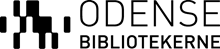Print, kopi og scan
Sådan printer og kopierer du på Odense Bibliotekerne
Her kan du læse mere om, hvordan du kan printe fra bibliotekets computere, din egen computer eller mobile enheder på Odense Bibliotekerne. Det er også muligt for dig at scanne til e-mail via bibliotekets kopimaskine.
Ved bibliotekets kopimaskiner finder du vejledninger, ligesom du her på siden kan finde svar på ofte stillede spørgsmål. Hvis du er i tvivl, så spørg bibliotekets personale.
Bemærk, Højby Bibliotek har egen printløsning. Læs mere her
I Historiens Hus og på Korup Bibliotek tilbyder vi ikke print og kopiering. Her henvises du i stedet til printløsningen i de øvrige afdelinger.
Biblioteker og Printer ID

| Bibliotek | Printer ID |
| Borgernes Hus - stuen | 104917 |
| Borgernes Hus - 1. sal | 104919 |
| Bolbro | 104910 |
| Dalum | 104811 |
| Holluf Pile | 104813 |
| Tarup | 104804 |
| Vollsmose | 104815 |
Print fra bibliotekets PC

- Åbn det dokument, du vil udskive
- Vælg udskriv og godkend
- Tjek dine udskriftsindstillinger i Princh vinduet, der dukker op
- Betal med en af de tilgængelige betalingsmuligheder
- Husk din 4-cifrede kode på skærmen - den skal du bruge til frigivelse af dit print ved kopimaskinen
Print fra din egen PC

- Åbn en browser og gå til print.princh.com
- Indtast printer ID og upload dine dokumenter
- Tilpas dine udskriftsindstillinger
- Betal med en af de tilgængelige betalingsmuligheder
- Husk din 4-cifrede kode på skærmen - den skal du bruge til frigivelse af dit print ved kopimaskinen på biblioteket
Print fra mobil eller tablet

- Installer Princh-appen til iOS/Android, eller udskriv uden appen. Hvis du ikke kan eller ønsker at installere mobilappen, skal du blot scanne QR-koden ved kopimaskinen og følge instruktionerne på skærmen
- Åbn dokument og del det med Princh-appen
- Vælg printeren ved at scanne QR-koden og tilpas dine udskriftsindstillinger
- Betal med en af de tilgængelige betalingsmuligheder
- Husk din 4-cifrede kode på skærmen - den skal du bruge til frigivelse af dit print ved kopimaskinen
Skan dokument til e-mail

- Vælg 'Scan til e-mail'
- Vælg 'Glasplade' eller 'Dokumentføder'
- Vælg A4 eller A3 (størrelse)
- Læg det ønskede dokument i printeren
- Vælg 'Scan nu'
- Du har nu mulighed for at se det indscannede dokument på skærmen
- Du kan tilføje flere sider eller slette sider - vælg derefter 'OK'
- Du har nu mulighed for at tilføje flere dokumenter - vælg derefter 'færdig'
- Indtast mailadresse og vælg 'færdig'
- Vælg en adgangskode, og tryk på 'Færdig'.
Adgangskoden skal bruges til at downloade dine dokumenter. Den skal være på mindst 4 tegn - Tryk 'Færdig'
Dokumentet sendes nu til den indtastede mailadresse.
Priser på kopi og print
| Sort/hvid A4/A3 | 2 kr. |
| Farve A4/A3 | 4 kr. |
| Scan til e-mail | Gratis |
Når ud har sendt dit dokument til print, har du 24 timer til at udskrive dokumentet.
Det betalte beløb reserveres i 72 timer, hvorefter beløbet trækkes fra din konto.
Hvis du ikke når at printe dit dokument indenfor de 24 timer, bliver det reserverede beløb frigivet igen efter 72 timer.